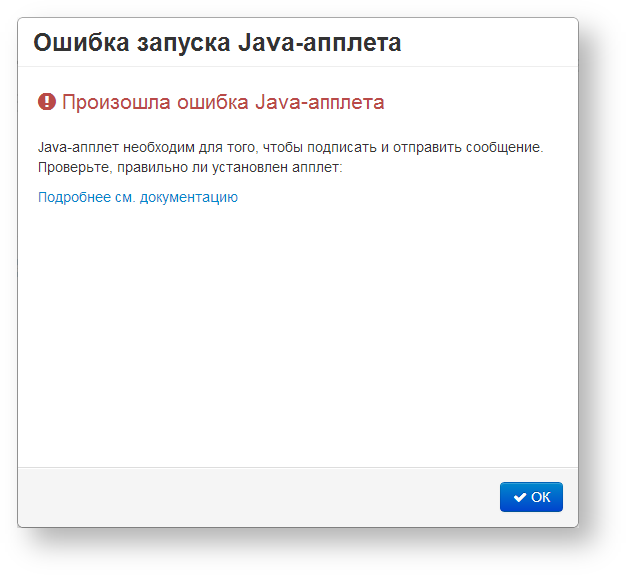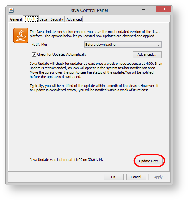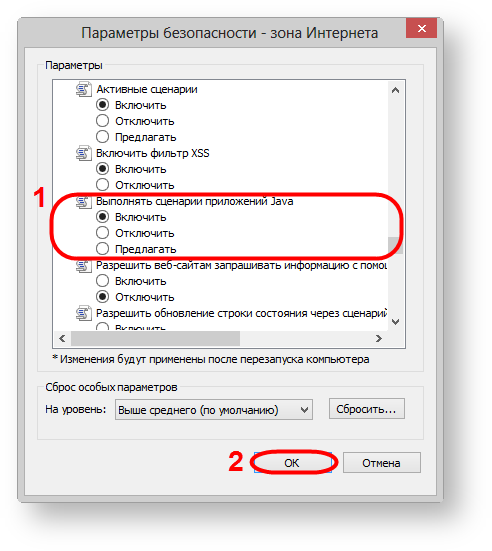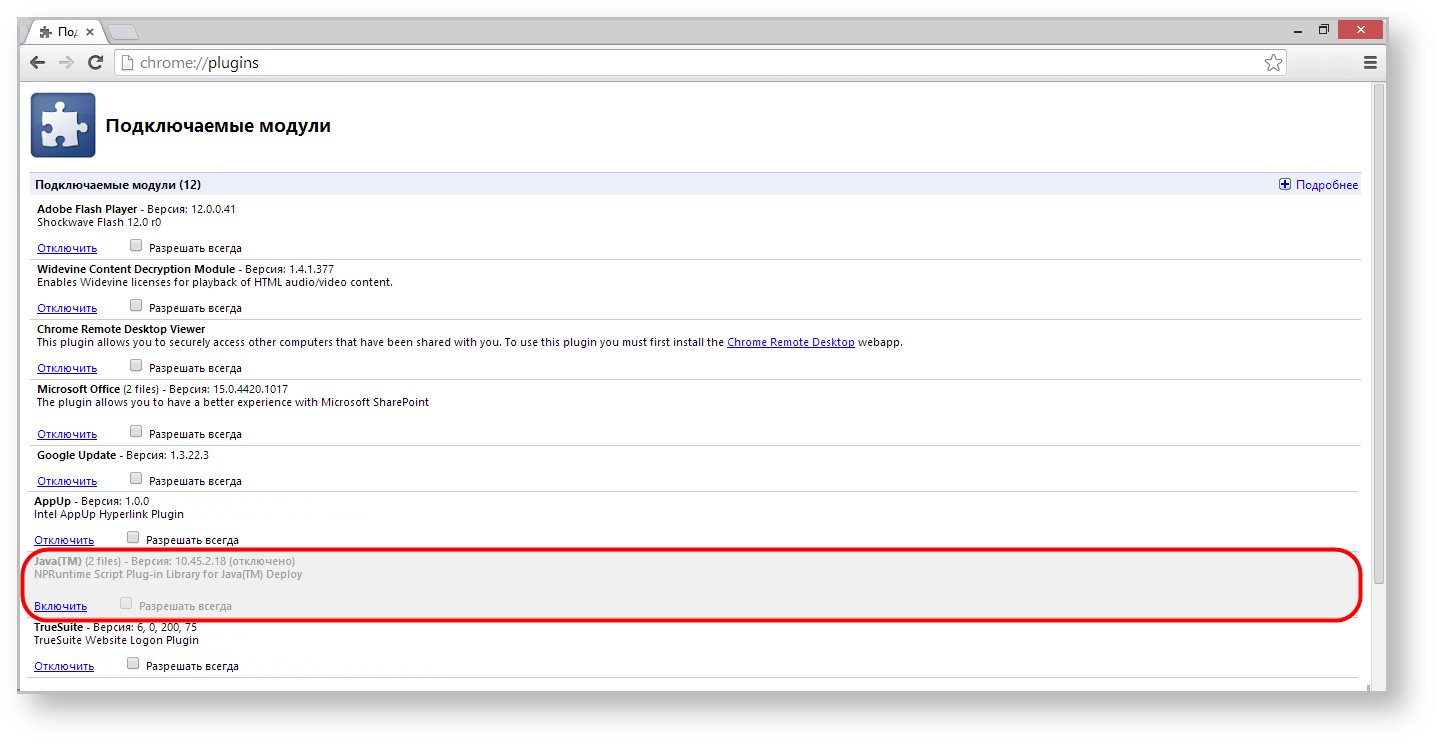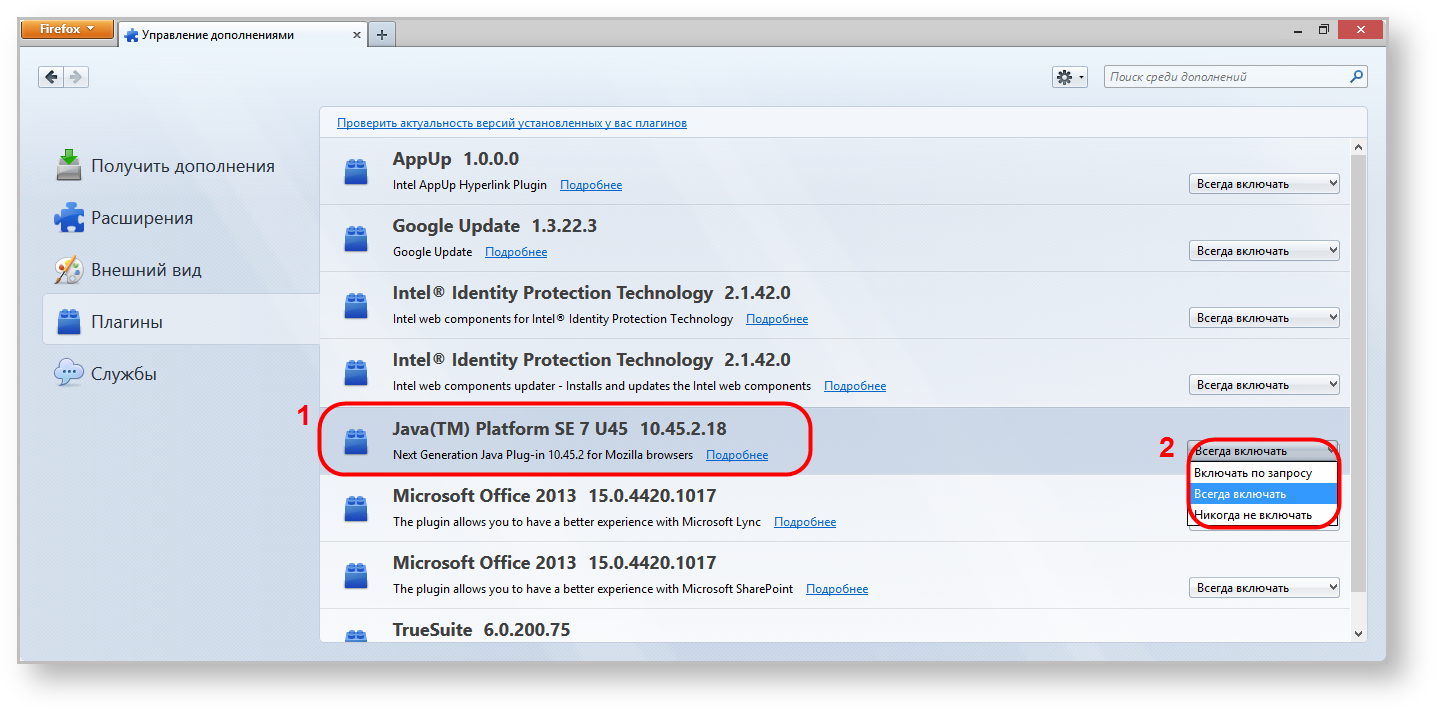Ошибка
При авторизации в Web-кабинете открывается ошибка Java (рис. 1).
Рисунок 1 – скриншот ошибки
Содержание страницы:
Причина возникновения
Возможно несколько причин возникновения ошибки:
- приложение Java не установлено;
- версия Java неактуальна;
- приложение Java отключено в браузере пользователя.
Способы решения возникшей проблемы представлены ниже.
Способы решения
В зависимости от причины ошибки способы ее устранения следующие:
- если приложение не установлено, следует скачать актуальную версию Java на компьютер и установить;
- если версия Java неактуальна, следует открыть Java Control Panel через меню Пуск→Chek for updates, затем обновить приложение (рис. 2);
Рисунок 2 – обновление Java - если приложение отключено в браузере, перейти в настройки браузера и включить Java.
Internet Explorer
Для того чтобы включить Java в браузере Internet Explorer необходимо:
- перейти в меню Сервис→Свойства браузера;
- открыть вкладку Безопасность и нажать кнопку Другой;
- найти в списке Выполнять сценарии приложений Java (рис. 3,1);
Рисунок 3 – активация приложения в браузере Internet Explorer - активировать флажок напротив параметра Включить;
- сохранить настройки, нажав OK (см. рис. 3,2).
Google Chrome
Для того чтобы включить Java в браузере Coogle Chrome необходимо:
- ввести в адресной строке браузера about:plugins. В результате откроется экранная форма Подключаемые модули (рис. 4);
Рисунок 4 – активация приложения в браузере Coogle Chrome - найти в списке модуль Java. Если поддержка Java отключена, кнопка Включить будет активна;
- нажать кнопку Включить для разрешения использования Java.
Рекомендуется установить флажок Разрешать всегда для отключения информационных сообщений, всплывающих в браузере при запуске Java.
Mozilla Firefox
Для того чтобы включить Java в браузере Mozilla Firefox необходимо:
- запустить браузер Mozilla Firefox (перезапустить, если уже запущен);
- нажать Firefox (или перейти в меню Сервис в Windows XP). В открывшемся контекстном меню выбрать Дополнения→раздел Плагины;
- найти в списке модуль Java (TM) Platform (рис. 5,1);
Рисунок 5 – активация приложения в браузере Mozilla Firefox - выбрать пункт Включать всегда в раскрывающемся списке (рис. 5,2).
Overview
Content Tools